Mac에서 Android 메시지? 불가능한 것 같은데, 그렇지? 두 브랜드간에 치열한 경쟁이 치열 해짐에 따라 대부분의 사람들은 Android와 Mac이 함께 작동하지 않을 것이라고 생각합니다. 그러나 Google은 대화가 사용자에게 편리하고 융통성있게되기를 원하기 때문에 Android 메시지를 개발했습니다.
이 메시징 플랫폼은 PC 및 Mac 장치 모두에서 사용할 수 있습니다. 따라서 Mac 컴퓨터를 사용하는 경우 문제가되지 않으므로 걱정할 필요가 없습니다. Android 메시지는 여러 기기에서 호환되므로 다양한 브랜드의 기기를 소유 한 사용자에게 유용한 옵션입니다.
이 기사에서 우리는 당신에게 궁극적 인 가이드 사용을 제공 할 것입니다. Mac에서 Android 메시지. 시작하자.
내용 : 그러나 첫째, 여기에 귀하의 Mac 속도를 높이는 데 도움이되는 팁이 있습니다.Mac에서 Android 메시지를 시작하는 방법Android 메시지 vs iMessage모두 합쳐놓 넣기
사람들은 또한 읽습니다 :Mac 장치에서 팝업 허용 방법Quick Fix : Mac에서 iMessage가 작동하지 않음
그러나 첫째, 여기에 귀하의 Mac 속도를 높이는 데 도움이되는 팁이 있습니다.
느린 컴퓨터로 항상 충돌이 발생하는 경우 Mac 용 Android 메시지를 사용해 본 경험이 그다지 좋지 않습니다. 앱과 Mac 컴퓨터 자체에서 최고의 성능을 얻으려면 다음 중 하나를 선택해야합니다. iMyMac PowerMyMac.
Mac의 CPU, 메모리 및 디스크 드라이브의 상태를 확인할 수 있습니다. 또한 장치 내에서 불필요한 파일을 감지하고 더 많은 공간을 확보하기 위해 삭제합니다.
PowerMyMac은 Mac의 성능을 최적화하는 데 도움이되는 다양한 도구로 가득 차 있습니다. 도구 중 하나는 앱 제거 프로그램, 공간을 차지하고 잠재적으로 시스템을 방해하는 잔여 구성 요소를 남기지 않고 장치에서 원치 않는 응용 프로그램을 삭제하는 데 사용됩니다. MacBook, MacBook Pro 및 iMac 시리즈와 같은 다양한 장치를 지원합니다. 시스템 요구 사항에 따라 macOS 버전 10.13 이상이 필요합니다.
이제 Mac을 최적화하는 방법을 배웠으므로 기본 과정을 시작하겠습니다. 우리는 당신에게 사용 방법을 가르쳐서 시작하겠습니다. Mac에서 Android 메시지. 올라 타다!
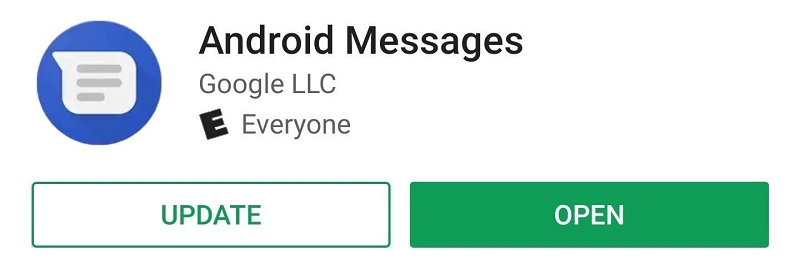
Mac에서 Android 메시지를 시작하는 방법
Mac에서 Android 메시지를 시작하려면 아래 단계를 따르십시오.
- 휴대폰을 사용하여 Android 메시지 애플리케이션을 엽니다.
- Mac 컴퓨터로 이동하여 다음을 엽니다. Chrome 브라우저. 방문 이 페이지 시작하는.
- 웹 브라우저에 고유한 QR 코드가 표시됩니다. 여기에 설명된 단계를 반복하지 않으려면 "이 컴퓨터 기억"을 활성화할 수 있습니다.
- 휴대폰을 이용하여 '를 누르세요.스캔 QR 코드". 모바일 장치의 카메라가 열립니다. Mac의 QR 코드를 가리키면 두 장치를 즉시 동기화할 수 있습니다.
대화는 휴대 전화와 Mac 기기에서 모두 사용할 수 있습니다. 이러한 장치에 표시되는 활성 스레드는 즉시 동기화됩니다. 새로운 스레드를 만들고 싶다면 시작 채팅. 그런 다음 메시지를 보내려는 연락처 정보를 입력하기 만하면됩니다. 또는 중단 한 부분을 선택하려면 이전 스레드 또는 대화를 선택할 수 있습니다.
Android Message의 또 다른 놀라운 기능은 전용 버튼 제공 스티커, 그림 이모티콘, 사진 및 비디오 용. 설정 메뉴를 사용하여 플랫폼을 조정할 수 있습니다. 이것은 인터페이스 상단에있는 세 점을 통해 액세스 할 수 있습니다. 알림 켜기 또는 끄기, 오디오 알림, 어두운 모드 및 메시지 미리보기와 같은 중요한 영역에 즉시 액세스 할 수 있습니다.
이제 휴대 전화와 Mac 컴퓨터를 모두 사용하여 대화를 수행 할 수 있습니다. 사용하는 장치 수에 제한없이 여러 대의 데스크톱 또는 랩톱과 동기화 할 수 있습니다. 구글은 여전히 안드로이드 메시지를 사용자들에게 널리 사용되는 플랫폼으로 만들기 위해 더 많은 기능을 추가해야한다. 아직도 안드로이드 사용자들에게 그들이 오랫동안 원했던 것을 제공한다.
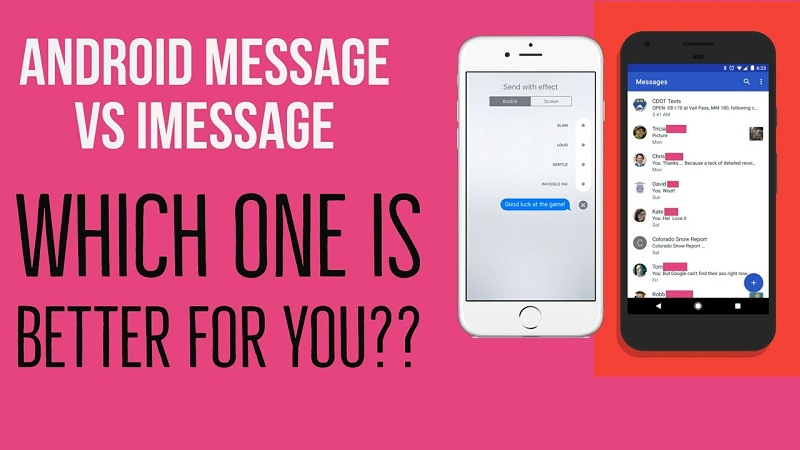
Android 메시지 vs iMessage
우리는 두 경쟁자를 비교하지 않고서도이 가이드를 끝내지 않을 것입니다. Apple은 Mac의 운영 체제와 원활하게 동기화되는 포괄적 인 메시징 응용 프로그램 인 iMessage를 보유하고 있습니다. 통신 도구에서 원하는 모든 것을 가지고 있습니다.
iMessage에는 많은 장점이 있습니다. 첫째, 주위를 돌아 다니며 작업 할 수있는 다양한 기능이 있습니다. 여기에는 사진 또는 비디오 지원, 텍스트 효과, 여러 소형 응용 프로그램, iCloud 백업 및 위치 공유가 포함됩니다.
iMessage의 가장 큰 장점은 종단 간 암호화. 즉, 제 3자가 실제로 메시지를 보내고받을 수있는 장치를 가지고 있지 않으면 메시지에 액세스 할 수 없습니다. 슬프게도, iMessage는 웹 인터페이스를 가지고 있지 않습니다. 또한 Windows 또는 Android에서는 사용할 수 없습니다. 다른 전화 또는 컴퓨터 사용을 고려하면 iMessage에 액세스 할 수 없습니다.
Android Message의 가장 큰 장점은 웹 브라우저가있는 한 여러 운영 체제에서 사용할 수 있다는 것입니다. 그것이 있다는 사실 웹 인터페이스 여러 장치 유형과 호환되므로 iMessage와 경쟁 할 수 있습니다. Android Message는 Facebook Messenger 및 WhatsApp와 같은 다른 상위 응용 프로그램과 경쟁 할 수있는 요소입니다.
Google은 Android Message 플랫폼에 더 많은 기능을 제공 할 것입니다. 일단 이런 일이 생기면 (안드로이드 메시지와 iMessage를 사용하는 것의 차이점은 Apple 시스템에서만 사용할 수 있다는 것을 제외하고는 알 수 없습니다). 그러나 앞으로도 파트너십이 공개 될지 확실하지 않습니다. 한 가지는 확실하지만, 어떤 일이 일어날 수 있습니다.
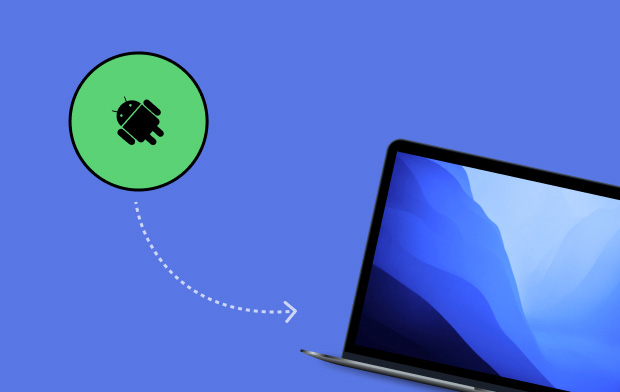
모두 합쳐놓 넣기
이제 Android 메시지를 사용하여 Mac 컴퓨터에서 Android 휴대 전화의 메시지를 볼 수 있습니다. 이 플랫폼은 웹 인터페이스를 통해 Windows PC 및 Mac 컴퓨터 모두에서 사용할 수 있습니다. Android 휴대 전화의 메시징 앱을 Mac 컴퓨터에 연결하기 만하면 두 기기가 즉시 동기화됩니다. 원하는 경우 Mac을 사용하여 메시지를 보낼 수도 있습니다.
Android Message는 Apple의 iMessage 앱의 대안이자 보완 물일 수 있습니다. 두 가지 장단점이 있습니다. 그러나 둘 사이의 파트너십이 미래에 발생할 수 있는지 여부는 여전히 확실하지 않습니다. 그러나 지금은 Android Message가 메시징에 대한 교차 장치 요구 사항을 충족 할 수 있음을 알고 있습니다.



